在现代办公环境中,网络打印机已经成为了必不可少的工具。然而,许多用户仍然在使用过时的XP系统。本文将详细介绍如何在XP系统中连接网络打印机,以帮助那些依然使用XP系统的用户。
1.安装打印机驱动程序
在连接网络打印机之前,首先需要确保已经安装了相应的打印机驱动程序。你可以通过光盘或者从打印机制造商的网站上下载并安装最新的驱动程序。
2.打开控制面板
在开始菜单中,点击"控制面板",进入系统设置界面。
3.选择"打印机和传真"
在控制面板中,找到"打印机和传真"选项,双击进入。
4.添加打印机
在"打印机和传真"界面中,点击"添加打印机",进入添加向导。
5.选择网络打印机
在添加向导中,选择"网络打印机,或者某个网络上的打印机"选项,并点击下一步。
6.输入打印机的网络路径
在接下来的页面中,输入打印机的网络路径,该路径通常以“\\”开头,并包含打印机的IP地址或者主机名。
7.确认打印机连接
系统将尝试连接打印机,如果成功连接,则会显示打印机的详细信息。点击下一步。
8.设置默认打印机
如果你希望这台打印机成为默认打印机,选择相应选项并点击下一步。
9.打印测试页
在接下来的页面中,选择是否要打印测试页。如果你想确保打印机可以正常工作,建议选择此项。
10.完成添加打印机
根据向导提示,点击完成按钮,完成添加打印机的过程。
11.测试打印
现在你可以尝试从XP系统中的任何应用程序中打印文档,验证网络打印机的连接是否成功。
12.打印机管理
在"打印机和传真"界面中,你还可以管理已经连接的打印机,包括设置默认打印机、删除不需要的打印机等。
13.更新驱动程序
定期检查打印机制造商的网站,以获取最新的驱动程序更新。这可以确保你的打印机能够正常工作并获得最佳性能。
14.与其他设备共享
如果你的网络打印机还需要与其他设备共享,你可以在控制面板的"网络和共享中心"中设置共享选项。
15.注意事项
在连接网络打印机时,需确保XP系统已经安装了最新的系统更新和安全补丁,以防止潜在的安全风险。
通过本文,你已经了解了如何在XP系统中连接网络打印机。遵循以上步骤,你可以轻松地将网络打印机与XP系统进行连接,并享受高效便捷的打印体验。记住,定期更新驱动程序和关注安全问题,以确保打印机的顺畅运行。
转载请注明来自装机之友,本文标题:《使用XP系统连接网络打印机的详细步骤(逐步教你如何在XP系统中设置网络打印机)》
标签:系统